よくあるご質問とその回答をまとめて掲載しております。
一覧にある質問タイトルをクリックすると、回答が表示されます。また、以下の検索ボックスにキーワードを入れて検索すると、関連するご質問と回答が表示されます。
よくあるご質問
- ウェルスプロファイル診断テストサイトにログインできません。
A. メールアドレス、またはパスワードに不要な文字列が入力されていませんか?パスワードは大文字と小文字を区別します。パスワードをコピーし、貼り付けてみてください。またコピー時にスペース(空白)がはいっているとエラーになります。再度ご確認ください。
- ウェルスプロファイル診断テストの受験方法がわかりません。
A. 以下のサイトにてTOKENをご購入ください。
https://www.profiletest.net/static/welcome/または、WDプラクティショナーからのコーチングを受けてください。
WEBサイトからTOKENを購入された方は、ログインしてから、受験することができます。(過去一度でもログインした方は、テスト受験前にログインが必要となります。)
- ウェルスプロファイル診断テストのTOKEN(トークン)とは何ですか?
A. ウェルスプロファイル診断テストを受験するためのチケットコードです。パスワードとは異なりますのでご注意ください。
- ウェルスプロファイル診断テストのTOKENが使えません。
A. TOKENは大文字と小文字を区別します。TOKENをコピーし、貼り付けてみてください。またコピー時にスペース(空白)などTOKEN以外の文字列が入っていますと、エラーになります。再度ご確認ください。
- 過去に受験したウェルスプロファイル診断テストの結果を、再度確認したいのですがどうしたらよいでしょうか?
A. 以下の手順でご確認いただけます。
《手順》
- https://www.profiletest.net/ にアクセスしてください。
- テスト結果受信時のEメールに記載されているログインIDとパスワードを入力してログインしてください。
※ログインID=メールアドレスです。
※パスワードを変更している場合には、変更後のパスワードを入力してください。 - [プロファイルテストの受験結果を見る]をクリック。
- [TOKEN]をクリック。
- 結果が表示されます。
- ジーニアステスト(無料)とウェルスプロファイル診断テスト(有料)の違いは何ですか?
〈ジーニアステスト(無料)〉
プロファイルを「予測」するためのツールです。
結果は「4つの周波数」の内のいずれかが表示されます。テスト結果のパターン=4パターン
結果レポート:予想周波数の特徴と説明。また周波数を持つプロファイルの「強み」「弱み」と「特徴」が明記されています。
〈ウェルスプロファイル診断テスト(有料)〉
プロファイル(8分類)を見出すためのツールです。
テスト結果のパターン:1,680パターン
結果レポート:プロファイル、レーダーチャート※とその詳細な説明。1/8のプロファイルの限定だけでなく、レーダーチャートを検証することによって、同じプロファイルの中の個々人の違いが明らかになります。
説明の中には、以下を含みます。
プロファイルについて
- プロファイル戦略 6ステップ
- 強み、弱み
- 成功する時、失敗する時
- チームの中での価値の出し方
- 参考にすべき先輩たち
- リーダーシップの取り方
- コミュニケーションの取り方
- フローの乗り方
- 隣のプロファイル
ウェルスダイナミクス(WD)全般について
- WDと春夏秋冬理論
- WDと五行
- WDと易経
- WDと質問
- WD活用法
- WDスクエア
- 8つのプロファイル
- 映画/TVドラマの登場人物とプロファイル
- WDと企業研修
- よくある質問
- 次のステップ
- 便利なリンク集
※レーダーチャートは、プロファイルを特定する基となる【4つの周波数】の割合を表しています。
レーダーチャートを見ると、同じプロファイルであっても、周波数の割合によって特性の出方の違いがより詳細にわかります。またジーニアステストとウェルスプロファイル診断テストにおける結果の違いは、「質問に使用されている言語」によって生まれるものと思われます。
ジーニアステストにおいては比較的パーソナルな言語での質問になっていますが、ウェルスプロファイル診断テストにおいては完全に仕事環境を想定した質問になっています。基本的にご理解いただきたいのは、これらのオンラインテストは強みを探す「ツール」であるということ。あくまでも、一番楽で、楽しそうなプロファイルをご自身で選択することができればいいのです。
プロファイルを決めた後は、意識的にプロファイルの強みの部分で自分の価値を築いていくということです。
価値作りを1/8にフォーカスすることの強みが、予想以上に早く結果を生むはずです。
- 4つの周波数とは何ですか?
A. ウェルスダイナミクス・スクエア(四角形)の4つの側面を形成しています。
それぞれの特徴は以下になります。
ダイナモ(発電機):
エネルギッシュでダイナミック。物事を始める能力に優れているが、やり遂げるのが苦手なことがあるブレイズ(炎):
情熱的、社交性に富み新しい人と付き合うことを得意とするが、目の前の事にとらわれ、注意散漫になることがあるテンポ(リズム・調子):
思いやりがあり、チームプレーが得意。集団内における自分の役割を、責任を持って果たすが他人の指示を求める傾向があるスチール(鋼):
整然として、体系だっており、細部に気がつく。何かをやり遂げることが得意だが、新しいことを始めるのが苦手なことがある - WDプラクティショナーになるには、どうしたらよいでしょうか?
A. WDシニアプラクティショナー養成講座に参加してください。協会認定のシニアトレーナーが講師をつとめています。
- プロファイル診断セッションとは何ですか?
A. WDプラクティショナー以上の協会認定コーチが行なう、オンラインセッションプログラムです。
協会経由でご紹介している診断セッションでは、主にZoom、またはSkypeを利用します。
ご自身のウェルスプロファイル診断テスト結果の見方、考え方や活用法、そしてプロファイル別の具体的事例などをお話しさせていただきます。
テストは受けたけれど、テスト結果の内容がよくわからない、いまいちしっくりこないなど、疑問をお持ちの方はこちらのプロファイル診断セッションをご利用ください。
セッションはマンツーマンで行うため、一般的なウェルスダイナミクスの理解に留まらず、さらに一歩踏み込んだ、受験者一人ひとりに合ったウェルスダイナミクスの活用法までご提案することが可能です。
ウェルスダイナミクスを使って、フローに乗るために今からできることを一緒に考え、ご提案いたします。
また第三者の意見として、WDの実践者、専門家の見解を説明することで、よりご自身のプロファイル、そしてウェルスダイナミクスへの理解が深まります。
- プロファイリング通信講座とは、どのような講座ですか?
A. プロファイリング通信講座とは、まだウェルスプロファイル診断テストを受けていない人のプロファイルを、おおよそ判断できるようになることを目的にした通信講座です。ウェルスダイナミクスには8つのプロファイルがあるため、プロファイラー(プロファイリングを行う人)はそれぞれのプロファイルの特徴を把握していなければなりません。
今、プロファイラーの活躍の場は確実に広がっています。
- 個人向けコーチングやカウンセリング。
- 親子関係、恋愛関係など人とのコミュニケーションにストレス軽減。
- 企業内の職場でのコミュニケーションや適材適所についてアドバイス。
- 企業の採用時の書類選考・面接のアドバイザー。
- セミナー・講演講師、執筆活動。
プロファイリング通信講座では、8つのプロファイルの特徴を学び、プロファイリングによる見立てができるようになることで、自他理解が深まり、コミュニケーションがスムーズになります。
プロファイリング通信講座を修了すると修了書が発行され、プロファイリングのセッションを行なえるようになります(無料セッションに限ります。有料セッションは、WDプラクティショナー資格をお持ちの方のみ実施可能です)。
お申し込みは、ウェルスダイナミクスショッピングサイトで受け付けています。
ショッピングサイトはこちらから
https://jwda.ocnk.net/ - プロファイルによって仕事の向き不向きはあるのですか?
A. 結論から言えば「あります」。
ですがプロファイルは、職業や、業界を限定するものではありません。
たとえば、大規模な革新的な企画を考えるようなお仕事は〈ダイナモ〉のエネルギーの得意な分野です。クリエイター、スター、メカニックが得意です。
ですが同じ企画と言っても、現実的な実行の企画に関しては、真逆の〈テンポ〉のエネルギーの得意な部分です。すなわちトレーダー、ディールメーカー、アキュムレーターです。
【仕事】を【役割】と捉えると、プロファイルごとの向き不向きはあります。
ですが、【職業】や【業界】と考えたときは、そこには、それぞれのプロファイルを活かす道が考えられます。接客であれば〈ブレイズ〉〈テンポ〉が得意ですが、ご自身の強みを活かし接客業で成果を出している〈スチール〉の方もいます。
また、単純に〈スチール〉だから「事務」、というわけにいかないのは、その人が何に興味があるかによるためです。
プロファイルは、仕事を考える上での指標になりますが、全てを決めるわけではありません。
- Zoom(ズーム)はどのように使うのでしょうか?
A. Zoom(ズーム)はインターネット回線を利用した無料通話サービスです。
《Zoomの利用方法》
*イヤホンマイク(ヘッドセット)のご利用をおすすめいたします。
- 参加URLにアクセスする
メール等でご案内している、参加URL(https://zoom.us/j/1234567890 などのURL)をご確認いただき、クリック(タップ)またはブラウザのアドレスバーにコピー&ペーストしてアクセスしてください。
初めてご利用になる場合は、アプリのダウンロード、インストール画面が表示されますので、画面の指示に従ってインストールを完了してください。
オーディオ会議についてに確認画面が表示された場合は[コンピューターでオーディオに参加]をクリックしてください。 - 通話を始める
開始時間になると、通話(ミーティング)が始まります。画面上のマイクアイコンがミュートになっている場合は、同アイコンをクリック(タップ)してミュートを解除してからお話しください。
★音声が聞こえない場合は…
- パソコンまたはスマホの音量を上げる
- マイクアイコン横の矢印をクリックして、適切なスピーカー(内蔵スピーカー、接続しているヘッドセットなど)が設定されているか確認する(パソコンの場合)
★ご自身の音声が相手に伝わらないときは…
- マイクの設定がミュートになっていないか確認(ミュートになっていた場合は解除する)
- マイクアイコン横の矢印をクリックして、適切なマイク(内蔵マイク、接続しているヘッドセットなど)が設定されているか確認する(パソコンの場合)
−−−−−−−−−−−−−−−−−−−−
参考(外部サイト):
Zoomミーティングに参加する方法
https://zoomy.info/manuals/sanka/
−−−−−−−−−−−−−−−−−−−− - 参加URLにアクセスする
- Skype(スカイプ)はどのように使うのでしょうか?
A. Skype(スカイプ)はインターネット回線を利用した通話サービスです。Skype同士で通話する場合、無料で利用することができます。
《Skypeの利用方法》
- Skype IDを取得する。
→ SkypeのHP(https://www.skype.com/ja/)のページ右上の[サインイン]をタップし、続けて表示される[初めて使う方:サインアップ]をタップしてください。その後、画面の指示にしたがってアカウントを作成してください。 - パソコンにスカイプのプログラムをインストールする。
→ 同上のSkype HPトップにある[Skypeをダウンロード]というボタンをタップし、画面の指示に従ってインストールを完了してください。 - マイクとヘッドセットを用意する。
→ 家電量販店でご購入いただけます。(1,000円前後から購入可能です。)
以上で準備は完了です。
なお診断セッションでご利用の際は、担当のWDプラクティショナー(コーチ)へ、ご自身が設定したSkypeのアカウント名をお知らせください。
- Skype IDを取得する。
このページは、みなさまからのお問い合わせが多かったものを順次掲載しております。
こちらのページで解決できない場合は、お手数ですが以下窓口からお問い合わせください。